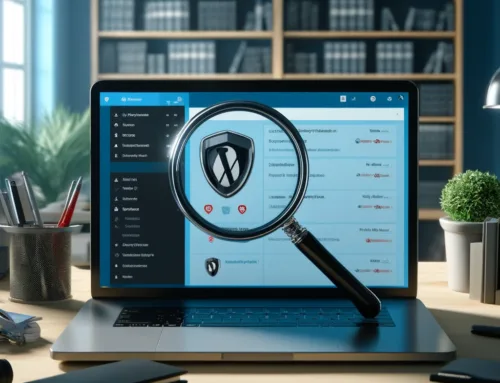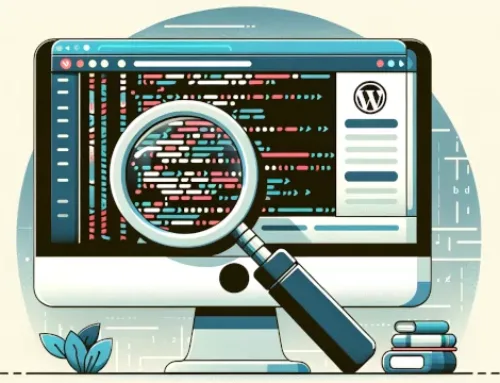wp-config.php – WordPress optimal konfigurieren
Willkommen zu einem Einblick in die Welt der wp-config.php, dem stillen Helden Ihrer WordPress-Website. Vielleicht haben Sie schon von ihr gehört oder arbeiten zum ersten Mal mit ihr – egal, welche Erfahrung Sie haben, ich freue mich, Sie auf diesem Weg zu begleiten und die Feinheiten dieser zentralen Datei zu erkunden.
Die wp-config.php ist mehr als nur eine beliebige Datei; sie ist das Fundament Ihrer Website, das entscheidet, wie alles läuft. Gemeinsam werden wir die wichtigen Einstellungen und Funktionen durchgehen, die Sie kennen sollten, um Ihre Website sicher und effizient zu konfigurieren. Keine Sorge, wir halten alles einfach und verständlich, sodass Sie unabhängig von Ihrem technischen Wissen oder Ihrer Erfahrung folgen können.
Sicherheit ist ein entscheidendes Thema, und Ihre wp-config.php spielt dabei eine wesentliche Rolle. Ich werde Ihnen zeigen, worauf Sie achten müssen, ohne dass es kompliziert oder überwältigend wird. Es ist tatsächlich erstaunlich, wie ein paar einfache Schritte Ihre Website wesentlich sicherer machen können.
ch lade Sie ein, diese Reise mit Neugier und Offenheit anzutreten. Jeder Abschnitt ist darauf ausgerichtet, Ihnen klar und direkt das Wissen zu vermitteln, das Sie benötigen, um Ihre wp-config.php effektiv zu nutzen. Sie werden praktische Tipps und direkte Anleitungen erhalten, die Ihnen helfen, Ihre Website besser zu verstehen und zu verwalten.
Bereiten Sie sich darauf vor, Ihre WordPress-Site in einem neuen Licht zu sehen: Es wird informativ, nützlich und hoffentlich auch ein bisschen inspirierend sein. Lassen Sie uns gemeinsam beginnen!
Aufbau und Strutkur der wp-config
Willkommen im Herzen Ihrer WordPress-Website, der wp-config.php:
Grundlegende Struktur:
Die wp-config.php befindet sich im Wurzelverzeichnis Ihrer WordPress-Installation und besteht aus PHP-Code. Sie beginnt typischerweise mit der PHP-Öffnungstag <?php und enthält eine Reihe von Definitionen und Einstellungen. Diese Einstellungen steuern wichtige Aspekte Ihrer Website, wie die Verbindung zur Datenbank, Sicherheitsschlüssel und Entwicklereinstellungen und sind in der Regel als PHP-Konstanten definiert.
Wichtige Konfigurationseinstellungen:
- Datenbankinformationen: Hier definieren Sie die Zugangsdaten Ihrer WordPress-Datenbank – den Namen der Datenbank (
DB_NAME), den Benutzernamen (DB_USER), das Passwort (DB_PASSWORD) und den Datenbankhost (DB_HOST). Diese Informationen sind essenziell, damit WordPress auf Ihre Datenbank zugreifen und interagieren kann. Sie erhalten diese von Ihrem Hosting anbieter, bzw. in Ihrem Hosting-Verwaltungs-Panel. - Datenbank-Charset und Collation: Diese Einstellungen (
DB_CHARSETundDB_COLLATE) steuern den Zeichensatz und die Sortierung Ihrer Datenbank. In den meisten Fällen müssen Sie diese Werte nicht ändern, aber sie sind entscheidend für die internationale Sprachunterstützung. - Authentifizierungs- und Sicherheitsschlüssel: Die Sicherheitsschlüssel (
AUTH_KEY,SECURE_AUTH_KEY,LOGGED_IN_KEY,NONCE_KEY,AUTH_SALT,SECURE_AUTH_SALT,LOGGED_IN_SALT,NONCE_SALT) verstärken die Sicherheit Ihrer Website, indem sie die Verschlüsselung von Benutzerdaten verbessern. Wichtig ist, dass die Werte möglichst zufällig gewählt werden. WordPress bietet einen Generator für diese Schlüssel, um Ihnen einzigartige und sichere Werte zu bieten. - Tabellenpräfix: Das
$table_prefixdefiniert das Präfix für Ihre Datenbanktabellen. Die Änderung dieses Wertes kann die Sicherheit erhöhen und ist besonders nützlich, wenn Sie mehrere WordPress-Installationen in einer einzigen Datenbank betreiben. ACHTUNG: Ändern Sie das$table_prefixaber nicht im laufenden Betrieb, da gleichzeitig damit auch alle Datenbank-Tabellen umbenannt werden mössen. - Entwicklereinstellungen: Einstellungen wie
WP_DEBUGermöglichen es Ihnen, den Debug-Modus zu aktivieren, was bei der Entwicklung und Fehlersuche Ihrer Website sehr hilfreich sein kann. Wie das genaut geht erklären wir in unserem Artikel zum WordPress Debug Modus.
Sicherheitsüberlegungen:
Aufgrund ihrer Bedeutung und Sensibilität muss die wp-config.php geschützt werden. Sie sollten sicherstellen, dass die Dateiberechtigungen korrekt gesetzt sind, und Zugriffe über Sicherheitsplugins oder Serverkonfigurationen einschränken. Ein Backup dieser Datei ist ebenfalls empfehlenswert, um bei Problemen schnell reagieren zu können.
Die Dateiberechtigungen sollten so restriktiv wie möglich gesetzt werden. Eine gute Einstellung wäre 640 oder (Dateiinhaber darf lesen und schreiben, Gruppe darf lesen, alle Anderen haben keine Rechte) oder 644 (Dateiinhaber darf lesen und schreiben, Gruppe darf lesen, alle Anderen dürfen die Datei lesen).
Erweiterte Einstellungen
Multisite-Konfigurationen:
Wenn Sie ein Netzwerk von Websites unter einer einzigen WordPress-Installation verwalten möchten, bietet die Multisite-Funktion genau das. Mit den folgenden Einstellungen in der wp-config.php können Sie eine Multisite-Umgebung aktivieren und konfigurieren:
WP_ALLOW_MULTISITE: Setzen Sie diesen Wert auftrue, um die Multisite-Funktionalität zu aktivieren.MULTISITE: Nach der Einrichtung Ihres Netzwerks setzen Sie diesen Wert auftrue, um den Multisite-Modus zu aktivieren.SUBDOMAIN_INSTALL: Bestimmt, ob Sites in Ihrem Netzwerk als Subdomains oder als Verzeichnisse strukturiert sind.DOMAIN_CURRENT_SITEundPATH_CURRENT_SITE: Definieren die Hauptdomain bzw. den Pfad für Ihr Netzwerk.SITE_ID_CURRENT_SITEundBLOG_ID_CURRENT_SITE: Legen die Standard-Website und den Blog innerhalb Ihres Netzwerks fest.
Speichergrenzen und Ausführungszeiten anpassen:
Um die Leistung Ihrer Website zu verbessern und sicherzustellen, dass Skripte und Prozesse ordnungsgemäß ausgeführt werden, können Sie folgende Einstellungen anpassen:
WP_MEMORY_LIMIT: Definiert das maximale Speicherlimit, das WordPress verwenden darf. Erhöhen Sie diesen Wert, wenn Ihre Website ressourcenintensive Aufgaben ausführt. Erfahren Sie hier mehr über das PHP memory limit.WP_MAX_MEMORY_LIMIT: Bestimmt das Speicherlimit für administrative Prozesse im Backend.set_time_limit(): Obwohl nicht spezifisch in derwp-config.phpdefiniert, kann diese PHP-Funktion die maximale Ausführungszeit für Skripte erhöhen, um Zeitüberschreitungsfehler zu vermeiden. Alle Details über das Limit der Ausführungszeit finden Sie in unserem Artikel php max_execution_time.
Anpassung der automatischen Updates:
WordPress führt automatische Updates für kleinere Versionen durch. Sie können jedoch steuern, wie diese Updates gehandhabt werden:
AUTOMATIC_UPDATER_DISABLED: Standardmäßig sind automatische Updates aktiv. Deaktivieren Sie alle automatischen Updates, indem Sie diesen Wert auftruesetzen.WP_AUTO_UPDATE_CORE: Kontrollieren Sie, welche Core-Updates automatisch durchgeführt werden sollen – folgende Werte sind möglich:trueAlle Update.minorEs werden nur kleinere Updates und Sicherheitsupdates installiert.falseKeine Updates.
Abschaltung der Cron-Jobs:
WordPress hat ein eingebautes Cron-System für geplante Aufgaben. Für eine bessere Performance kann man den Cron-Job aber auch extern – zB über denn Hosting-Server – steuern lassen. Dann kann man die integrierte Cron-Funktionalität deaktivieren:
DISABLE_WP_CRON: Setzen Sie diesen Wert auftrue, um den WP-Cron auszuschalten.
Sicherheitsanpassungen in der wp config:
- Dateibearbeitung einschränken: Verhindern Sie, dass Plugins und Themes über das Admin-Dashboard bearbeitet werden, indem Sie
DISALLOW_FILE_EDITauftruesetzen. Dies erhöht die Sicherheit, indem es Angreifern erschwert wird, schädlichen Code einzufügen. - Updates und Installationen beschränken: Mit
DISALLOW_FILE_MODSkönnen Sie alle Arten von Dateimodifikationen einschließlich Updates und Installationen deaktivieren. Dies ist nützlich in einer stabilen Produktionsumgebung oder zum Schutz vor unautorisierten Änderungen. Setzen Sie die Konstante auf den Werttrueum die Modifikationen zu deaktivieren.
Datenbank optimieren
- Müllabfuhr konfigurieren: Mit
EMPTY_TRASH_DAYSkönnen Sie festlegen, wie oft der Papierkorb geleert wird. Dies hilft, die Datenbank sauber und effizient zu halten. Standardmäßig passiert dies nach 30 Tagen. Wird eine positive Zahl konfiguriert, werden Inhalte im Papierkorb nach so vielen Tagen gelöscht. Beim Wert 0 wird der Papierkorb deaktiviert und Inhalte werden sofort gelöscht. - Revisionsmanagement: Begrenzen oder deaktivieren Sie die Speicherung von Revisionen mit
WP_POST_REVISIONS, um die Datenbankgröße zu kontrollieren und die Leistung zu verbessern. Folgende Werte können konfiguriert werden:- -1: Es werden alle Revisionen gespeichert und nie gelöscht.
- 0: Es werden keine Revsionen gespeichert.
- >0: Es wird die angegebene Anzahl an Revsionen gespeichert. Ältere Revisionen werden automatisch gelöscht wenn eine neue Revision gespeichert wird.
Wartungsmodus
Nutzen Sie WP_MAINTENANCE_MODE, um Ihre Website während Updates oder Wartungsarbeiten in den Wartungsmodus zu versetzen. Setzen Sie den Wert einfach auftrueum den Wartungsmodus zu aktivieren.
FAQ – Häufig gestellte Fragen zur wp config
Fehler in der wp-config.php können dazu führen, dass Ihre Website nicht richtig lädt, Fehlermeldungen anzeigt oder Sicherheitslücken aufweist. Es ist wichtig, Änderungen sorgfältig vorzunehmen und nach jeder Anpassung zu überprüfen, ob die Website noch wie erwartet funktioniert.
Ja, die wp-config.php bietet mehrere Möglichkeiten zur Fehlerbehebung. Das Aktivieren des Debug-Modus durch Setzen von WP_DEBUG auf true ist eine gängige Methode, um verborgene Fehler zu identifizieren. Alle Details dazu finden Sie im Artikel über den WordPress Debug Mode.
Schützen Sie die wp-config.php durch strenge Dateiberechtigungen, nutzen Sie starke Datenbank-Zugangsdaten und halten Sie alle Softwarekomponenten aktuell. Zusätzlich können Sicherheitsplugins und Serverkonfigurationen helfen, den Zugriff auf die Datei zu beschränken.
Wenn Sie ein Backup haben, stellen Sie die Datei aus diesem wieder her. Wenn nicht, können Sie eine neue wp-config.php aus der wp-config-sample.php erstellen, die mit WordPress geliefert wird. Sie müssen die Datenbankdetails und alle speziellen Einstellungen, die Sie verwendet haben, neu eingeben.
Das Ändern des Datenbank-Präfixes kann helfen, Ihre Website sicherer zu machen, insbesondere gegen SQL-Injection-Angriffe. Es sollte jedoch vorzugsweise während der Installation von WordPress erfolgen, da nachträgliche Änderungen komplex sein können und eine Anpassung aller Tabellennamen in Ihrer Datenbank erfordern.
Ja, Sie können einen Wartungsmodus über die wp-config.php aktivieren, aber es wird oft empfohlen, dafür ein Plugin oder die integrierte Wartungsfunktion von WordPress zu nutzen, da diese mehr Kontrolle und Benutzerfreundlichkeit bieten.
Wir empfeheln den offiziellen WordPress Generator für Sicherheitsschlüssel. Ersetzen Sie dann die alten Schlüssel in Ihrer wp config durch die neuen. Beachten Sie, dass dies alle angemeldeten Benutzer abmeldet.
Es gibt keine spezifische maximale Größe, aber es ist ratsam, die Datei so schlank wie möglich zu halten. Fügen Sie nur die notwendigen Einstellungen hinzu, um die Übersichtlichkeit und Leistung zu gewährleisten.
Wir hoffen, dass dieser Leitfaden Ihnen geholfen hat, die Komplexität der wp-config.php zu entwirren und Sie sich jetzt sicherer fühlen, Ihre WordPress-Site zu verwalten und zu optimieren. Viel Erfolg auf Ihrer WordPress-Reise!
Über den Autor
Jürgen Aloy
Jürgen Aloy, Geschäftsführer der yoonic GmbH ist mit über 15 Jahren Erfahrung in Consulting, Webentwicklung, eCommerce, Hosting und SEO. Er gründete 2015 die yoonic GmbH und war zuvor Geschäftsführer der yoonic.uk Limited und eines Einzelunternehmens. Seine Ausbildung schloss er an der BHAK Wien 10 mit der Spezialisierung „Wirtschaftsinformatik / Digital Business“ ab und hat die Zertifizierung "Fundamentals of Digital Marketing" von der Google Digital Garage und Zertifizierungen der yoast SEO academy sowie die Zertifizierung "Certified eCommerce & Social Media Consultant" abgeschlossen. Er ist leidenschaftlich an digitalem Marketing interessiert und hilft seinen Lesern durch maßgeschneiderte digitale Lösungen und nachhaltiges Online-Wachstum. Jürgen Aloy verfügt über umfassende Kenntnisse in den Bereichen Technologie und Online-Marketing.
Kommentare
Fragen, Ideen oder Anregungen? Schreib uns was Du denkst!
Bewertung
Wie hilfreich war dieser Beitrag?
Klicke auf die Sterne um zu bewerten!
Durchschnittliche Bewertung 0 / 5. Anzahl Bewertungen: 0
Bisher keine Bewertungen! Sei der Erste, der diesen Beitrag bewertet.